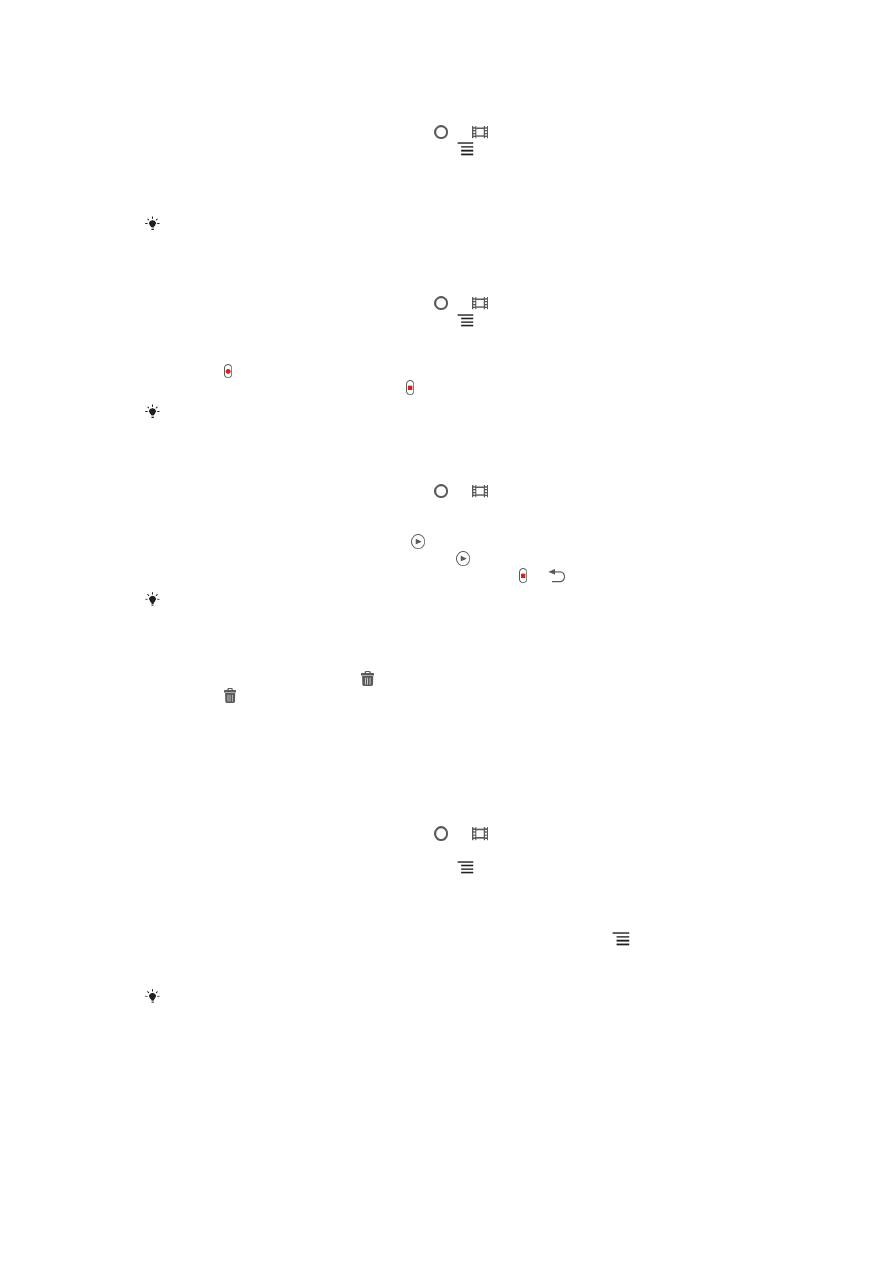
Nastavitve videokamere
Prilagajanje nastavitev videokamere
1
Vključite kamero.
2
Če video kamere niste izbrali, povlecite na .
3
Tapnite eno od ikon za nastavitve na levi strani zaslona.
4
Če želite prikazati vse nastavitve, pritisnite .
5
Izberite nastavitev, ki jo želite prilagoditi, nato pa jo spremenite.
Prilagajanje plošče z nastavitvami kamere
1
Ko je kamera vklopljena in želite prikazati vse nastavitve, pritisnite .
2
Dotaknite se nastavitve, ki jo želite premakniti, jo pridržite in povlecite na želen
položaj.
Če nastavitev povlečete izven plošče z nastavitvami, se sprememba prekliče.
Pregled nastavitev videokamere
Prizorišča
Z vnaprej programiranimi prizorišči lahko kamero hitro nastavite za pogoste situacije s
pomočjo funkcije prizorišč. Kamera namesto vas določi številne nastav., ki so ustrezne
za določeno prizorišče, in tako zagotovi najboljšo kakovost videoposnetka.
70
To je internetna različica te publikacije. © Tiskajte samo za zasebno uporabo.
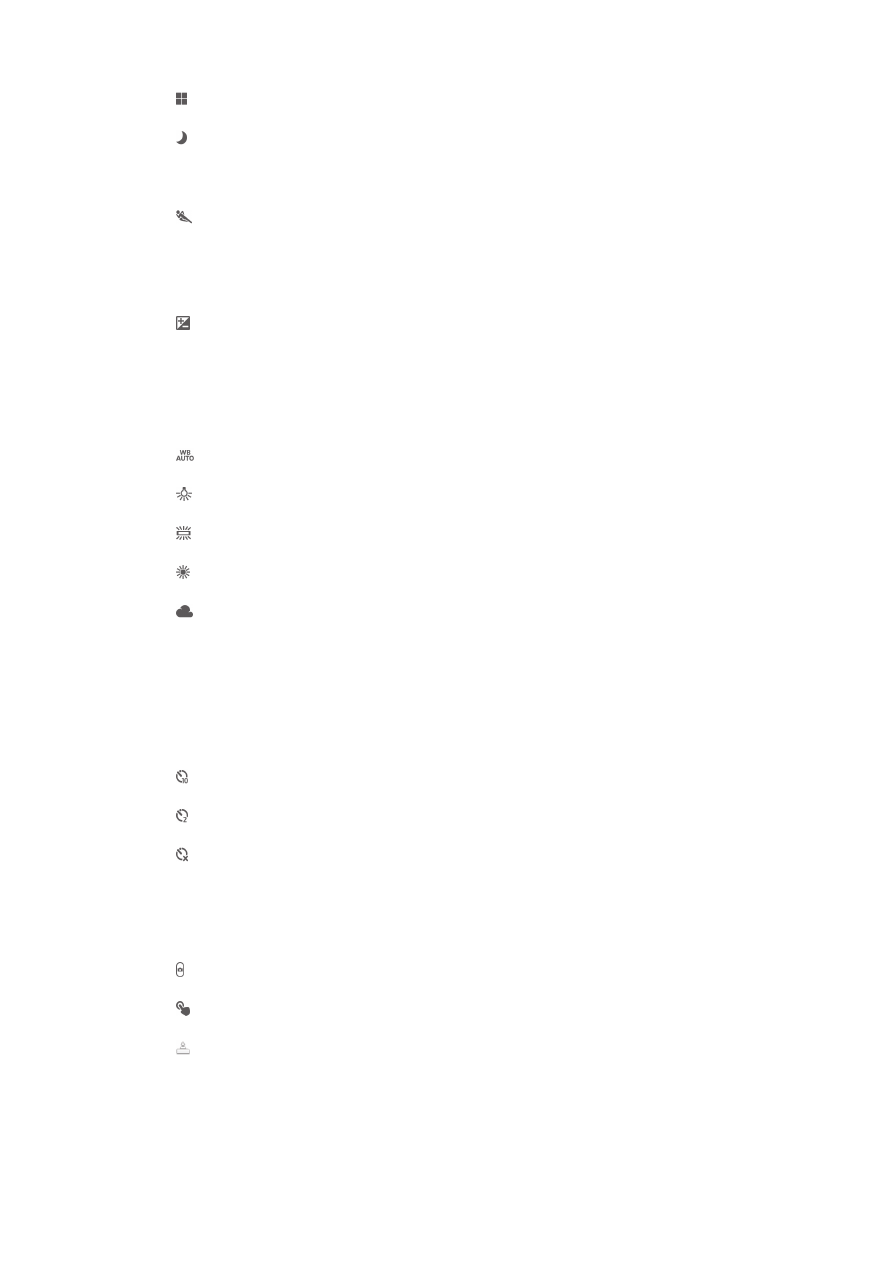
Izklopljeno
Funkcija prizorišč je izklopljena, videoposnetke pa lahko posnamete ročno.
Nočno prizorišče
Če je vklopljena, funkcija poveča občutljivost na svetlobo. Uporabljajte v slabo razsvetljenih okoljih.
Videoposnetki hitro premikajočih se predmetov bodo morda zamegljeni. Roko zadržite pri miru ali pa
uporabite stojalo. Če so pogoji osvetlitve dobri, izklopite nočni način, saj boste s tem izboljšali
kakovost videoposnetka.
Šport
Uporabljajte za videoposnetke hitro premikajočih se predmetov. Kratek čas osvetlitve zmanjša
zamegljenost zaradi gibanja.
Vrednost osvetlitve
S to nastavitvijo lahko določite količino svetlobe na sliki, ki jo želite posneti. Višja vrednost pomeni
večjo količino svetlobe.
Ravnovesje beline
Nastavitev za ravnovesje beline barvno ravnovesje fotografije nastavi glede na
svetlobne pogoje.
Samodejno
Samodejno prilagajanje barvnega ravnovesja svetlobnim pogojem.
Žarnica
Prilagajanje barvnega ravnovesja za toplo osvetlitev, na primer pod žarnicami.
Fluorescent. svetl.
Prilagajanje barvnega ravnovesja za fluorescentno osvetlitev.
Dnevna svetloba
Prilagajanje barvnega ravnovesja za sončno svetlobo na prostem.
Oblačno
Prilagajanje barvnega ravnovesja za oblačno nebo.
Samosprožilec
S samosprožilcem lahko posnamete videoposnetke, ne da bi držali telefon.
Uporabljajte ga za snemanje videoposnetkov skupine, kjer so lahko na videoposnetku
vsi. Samosprožilec lahko uporabite tudi za to, da se izognete tresenju kamere med
snemanjem videoposnetka.
Vklop (10 s)
Nastavite zamik za 10 s od trenutka, ko tapnete zaslon kamere, dokler se video ne začne snemati.
Vklop (2 s)
Nastavite zamik za 2 s od trenutka, ko tapnete zaslon kamere, dokler se video ne začne snemati.
Izklopljeno
Snemanje videoposnetka se začne, takoj ko tapnete zaslon kamere.
Način fotografiranja
Izberite način, ki ga uporabljate za snemanje videoposnetka.
Zaslonska tipka
Posnemite videoposnetek z gumbom na zaslonu kamere.
Zajem na dotik
Z dotikom zaslona kamere točno določite območje izostritve.
Le s tipko za kamero
Posnemite videoposnetek s tipko na kameri.
Mikrofon
Izberite, ali želite med snemanjem videoposnetka zajemati tudi zvoke iz okolice.
71
To je internetna različica te publikacije. © Tiskajte samo za zasebno uporabo.
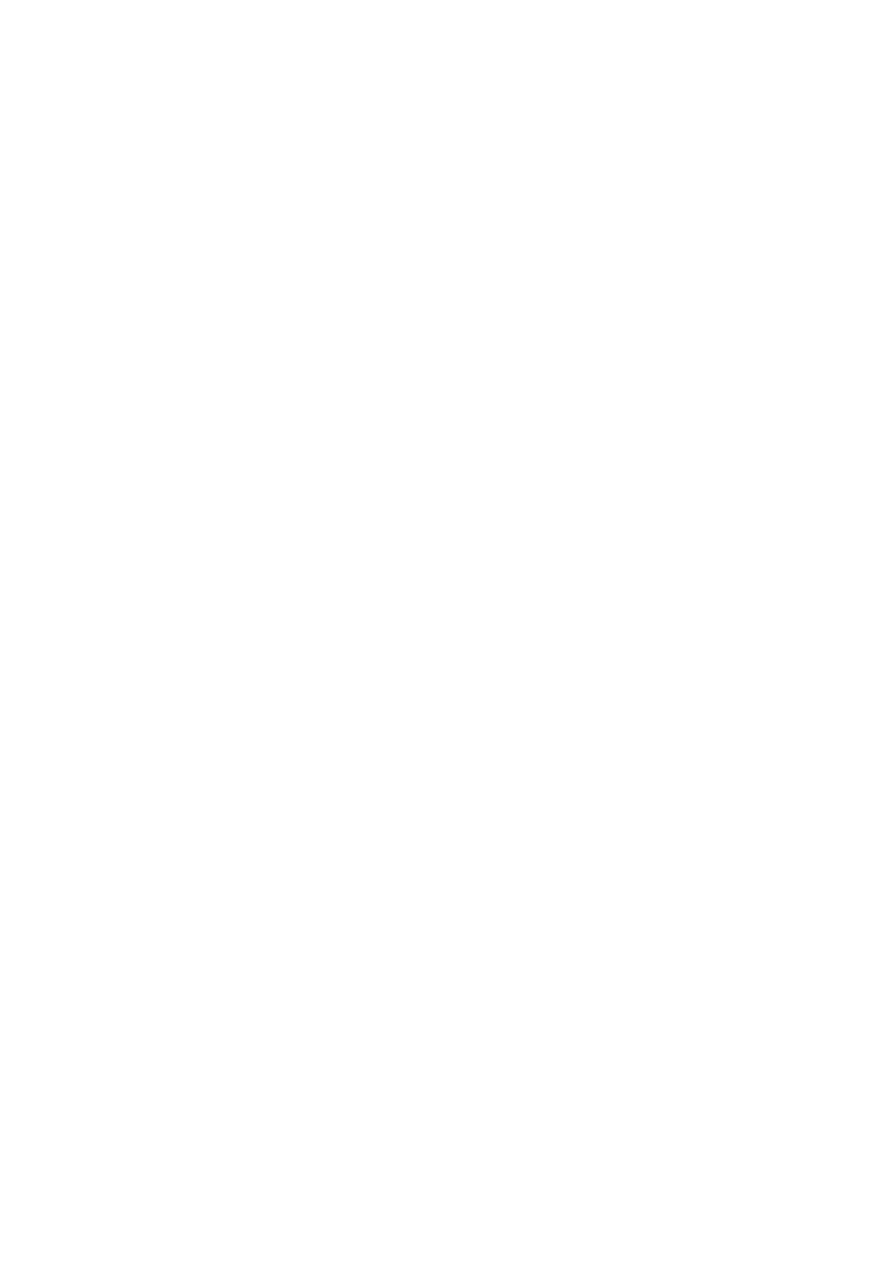
Zvok zaklopa
Vklopite ali izklopite zvok zaklopa, ko posnamete videoposnetek.
72
To je internetna različica te publikacije. © Tiskajte samo za zasebno uporabo.